Ako resetovať zabudnutý prístupový kód Apple Watch
Rôzne / / November 07, 2023
Heslá sú požehnaním aj prekliatím. Požehnanie, pretože chránia naše zariadenia pred náhodným prístupom. A prekliatie, pretože teraz máte desaťtisíc hesiel, ktoré si musíte zapamätať pre svojich desaťtisíc zariadení. Dobre, to môže byť prehnané, ale chápete pointu. Ak teda máte problémy s heslom, tu je návod, ako resetovať zabudnutý prístupový kód Apple Watch.

Príliš veľa pokusov o nesprávny prístupový kód môže zablokovať hodinky Apple Watch alebo v niektorých prípadoch vymazať údaje hodiniek. Takže skôr, ako sa to stane, je lepšie resetovať zabudnutý prístupový kód Apple Watch. Môžete to urobiť so zariadením iOS alebo bez neho. Poďme začať.
Čo treba zvážiť pred resetovaním prístupového kódu Apple Watch
Skôr ako začneme, pozrime sa na niekoľko vecí, ktoré by ste mali zvážiť pred resetovaním prístupového kódu Apple Watch.
- Resetovaním hodiniek Apple Watch sa odstránia všetky informácie, ktoré sú v nich uložené.
- Ak je zálohovanie povolené a hodinky sú spárované, vaše zariadenie môže pred spustením resetovania vykonať zálohu. Po nastavení hodiniek Apple Watch to možno neskôr obnoviť.
- Zálohovanie Apple Watch nezachráni všetko.
- Pri resetovaní mobilných hodiniek Apple Watch sa môže zobraziť výzva, aby ste si ponechali alebo odstránili svoj mobilný program. Odstráňte ho, ak plánujete svoje hodinky predať alebo darovať.
- Resetovaním hodiniek Apple Watch sa neodstráni zámok aktivácie. Ak to chcete urobiť, budete musieť zrušiť spárovanie hodiniek Apple Watch.
- Pri resetovaní alebo nastavovaní hodiniek Apple Watch sa môže zobraziť výzva na zadanie podrobností o vašom Apple ID.
- Aj keď môžete na dokončenie procesu resetovania použiť svoje hodinky Apple Watch, po resetovaní budete potrebovať, aby váš iPhone nastavil hodinky Apple Watch.
Teraz, keď máme jasnejšie pochopenie toho, čo resetovanie Apple Watch zahŕňa, pozrime sa, ako to urobiť krok za krokom.
Ako resetovať Apple Watch (bez spárovaného iPhone a hesla)
Teraz môžete svoje Apple Watch resetovať (bez spárovaného telefónu a hesla). Ak to chcete urobiť, môžete použiť ponuku nastavení na hodinkách Apple Watch a resetovať ich. To však povedie k strate vašich údajov, pokiaľ neboli predtým zálohované. Postupujte podľa nižšie uvedených krokov.
Krok 1: Pripojte hodinky Apple Watch k nabíjačke.
Krok 2: Teraz stlačte a podržte bočné tlačidlo na hodinkách Apple Watch.

Krok 3: Keď sa v pravom hornom rohu obrazovky hodiniek Apple Watch zobrazí tlačidlo napájania, uvoľnite bočné tlačidlo.
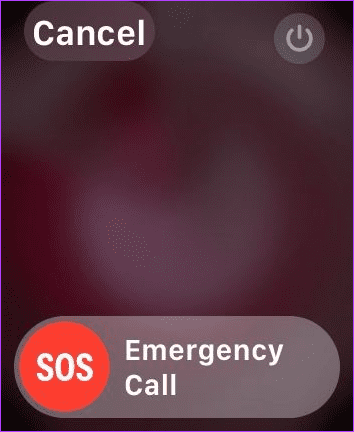
Krok 4: Potom stlačte a podržte digitálnu korunku na hodinkách Apple Watch.
Krok 5: Po zobrazení obrazovky „Vymazať všetok obsah a nastavenia“ uvoľnite korunku Digital Crown.
Krok 6: Posuňte zobrazenie nadol a klepnite na Obnoviť. Potvrďte opätovným klepnutím na Resetovať.
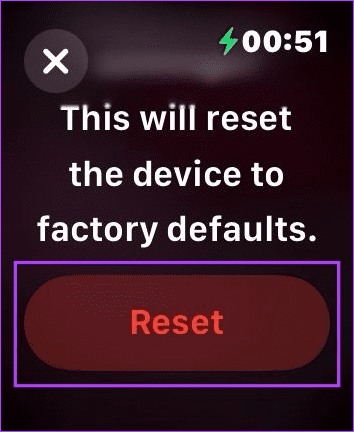
Po dokončení procesu resetovania nastaviť hodinky Apple Watch znova. Ak bol zámok aktivácie predtým povolený, možno budete musieť pred pokračovaním zadať heslo svojho Apple ID.
Ak je k dispozícii záloha, použite ju na obnovenie predchádzajúcich údajov pri nastavovaní hodiniek Apple Watch.
Prečítajte si tiež:Ako opraviť nefunkčnosť Apple Watch Crown
Ako resetovať zabudnutý prístupový kód Apple Watch pomocou iPhone
Okrem používania hodiniek môžete pomocou iPhonu tiež resetovať zabudnutý prístupový kód Apple Watch. Túto metódu použite, ak nemôžete resetovať heslo Apple Watch pomocou hodiniek a momentálne máte prístup k svojmu iPhone. Tu je návod, ako na to.
Poznámka: Pred pokračovaním sa uistite, že sú hodinky Apple Watch pripojené k nabíjačke.
Krok 1: Otvorte na svojom iPhone aplikáciu Watch.
Krok 2: Tu klepnite na Všeobecné.
Krok 3: Posuňte zobrazenie nadol a klepnite na Obnoviť.

Krok 4: Potom klepnite na „Vymazať obsah a nastavenia Apple Watch“.
Krok 5: Potvrďte klepnutím na „Vymazať všetok obsah a nastavenia“.

Ak sa zobrazí výzva, zadajte svoje heslo Apple ID a proces dokončite. Potom počkajte, kým Apple Watch dokončí proces resetovania. Po dokončení pokračujte v nastavovaní hodiniek Apple Watch a v prípade potreby vytvorte nový prístupový kód.
Bonus: Ako nastaviť Apple Watch na odomknutie pomocou vášho iPhone
Ak nechcete opakovane zadávať prístupový kód k hodinkám Apple Watch, môžete ich nastaviť na odomykanie pomocou iPhonu. Týmto spôsobom môžete použiť svoje iPhone Face ID alebo heslo na automatické odomykanie hodiniek Apple Watch.
Aby však táto funkcia fungovala, uistite sa, že sú hodinky Apple Watch spárované a nachádzajú sa v dosahu Bluetooth vášho iPhone. Ak ju chcete povoliť, postupujte podľa krokov uvedených nižšie.
Poznámka: Aby táto funkcia fungovala, musí byť na hodinkách Apple Watch povolený a nastavený prístupový kód.
Krok 1: Otvorte na svojom iPhone aplikáciu Watch.
Krok 2: Posuňte zobrazenie nadol a klepnite na Prístupový kód. Po zobrazení výzvy zadajte prístupový kód na hodinkách Apple Watch.
Krok 3: Zapnite prepínač „Odomknúť pomocou iPhone“.
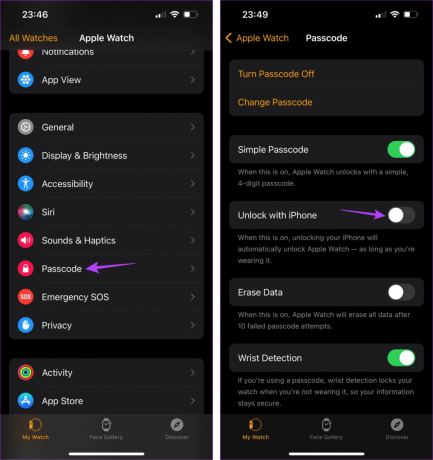
Vaše hodinky Apple Watch sa teraz odomknú aj bez hesla, pokiaľ sú v dosahu vášho iPhone. Týmto spôsobom môžete odomknúť hodinky Apple Watch a prejsť na zmenu hesla z ponuky nastavení.
Tip: Môžete tiež povoliť detekciu zápästia na automatické odomknutie hodiniek Apple Watch, keď si ich nasadíte, čo vám ušetrí opakované zadávanie prístupového kódu k hodinkám Apple Watch.
Časté otázky o resetovaní zabudnutého prístupového kódu Apple Watch
Ak sa pokazíte viac ako 5 pokusov, môžete dostať upozornenie na príliš veľa pokusov o zadanie hesla. Vaše hodinky Apple Watch sa uzamknú na 1 minútu, 5 minút, 15 minút atď. v závislosti od toho, koľko pokusov o zadanie hesla sa pomýlite. Ak však máte povolené nastavenie Vymazať údaje, hodinky Apple Watch automaticky vymažú všetky údaje po 10 neúspešných pokusoch o zadanie hesla.
Záloha hodiniek Apple Watch uloží všetko okrem podrobností o párovaní cez Bluetooth, podrobností o karte Apple Pay, konkrétnych správ a prístupového kódu k hodinkám Apple Watch.
Ak máte zapnuté Odomknutie pomocou iPhonu alebo detekcie zápästia, prejdite do ponuky nastavení na hodinkách Apple Watch a resetujte svoj prístupový kód. V opačnom prípade je úplný reset jediným spôsobom, ako používať hodinky Apple Watch.
Áno, pri resetovaní hodiniek Apple Watch pomocou iPhonu sa vám môže zobraziť výzva na zadanie hesla vášho Apple ID.
Nikdy sa nenechajte uzamknúť
Aj keď sa odporúča nastaviť rôzne prístupové kódy pre vaše Apple Watch a iPhone, môže vás dostať do horúcej polievky, ak ho zabudnete. Dúfame teda, že vám tento článok pomohol pochopiť, ako resetovať zabudnutý prístupový kód Apple Watch.
Okrem toho, ak uvažujete o získaní nových hodiniek, pozrite si náš vysvetľovač, kde sa dozviete, ako na to pripravte svoje hodinky Apple Watch na výmenu.
Posledná aktualizácia 5. novembra 2023
Vyššie uvedený článok môže obsahovať pridružené odkazy, ktoré pomáhajú podporovať Guiding Tech. Nemá to však vplyv na našu redakčnú integritu. Obsah zostáva nezaujatý a autentický.

Napísané
Ankita je srdcom spisovateľka a rada skúma a píše o technológiách, najmä o zariadeniach so systémom Android, Apple a Windows. Zatiaľ čo začínala ako scenáristka a textárka, pritiahol ju k nej veľký záujem o digitálny svet technológie a vďaka GT našla svoju vášeň v písaní a zjednodušovaní sveta techniky iní. V ktorýkoľvek deň ju môžete pristihnúť pripútanú k notebooku, ako plní termíny, píše scenáre a pozerá relácie (v akomkoľvek jazyku!).



